Guida IPTV EXTREME su Fire Stick
Gennaio 2020Andare in impostazioni
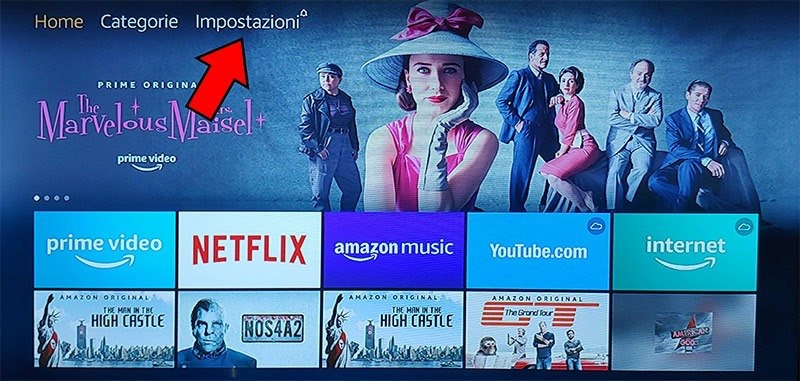
Selezionare dispositivo
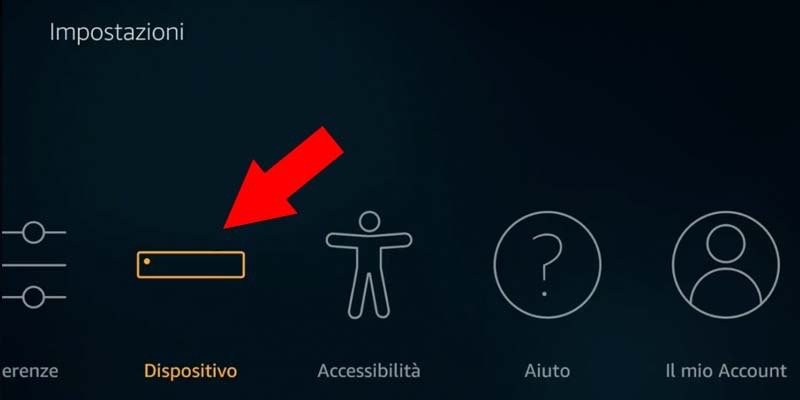
Selezioniamo Opzioni sviluppatore
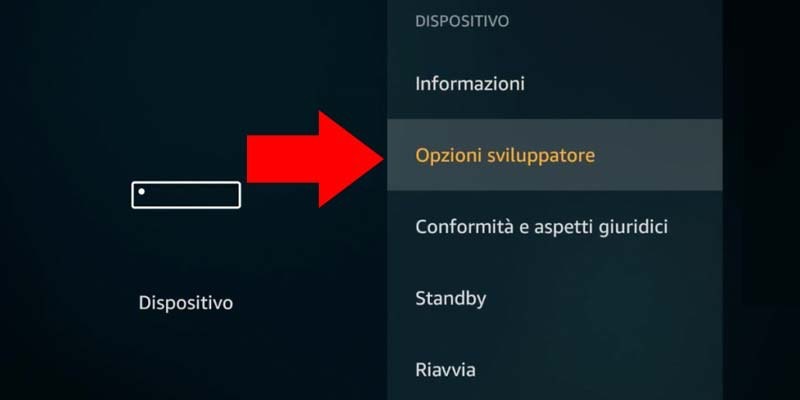
Premiamo su Applicazioni da fonti sconosciute e Debug ABD impostando su Acceso
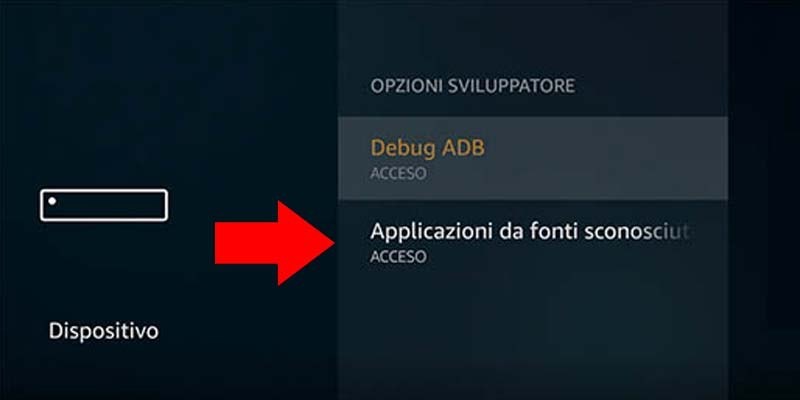
Scaricare l’app DOWNLOADER
Sempre dalla schermata iniziale premiamo la lente d’ingrandimento in alto a sinistra, così da avviare la ricerca. Nel campo di ricerca scriviamo Downloader.
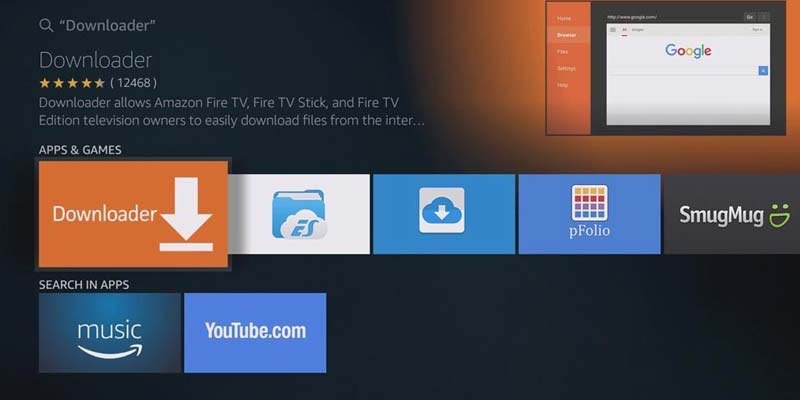
Se non doveste avere l’icona con la lente d’ingrandimento potete sempre spostarvi su Categorie
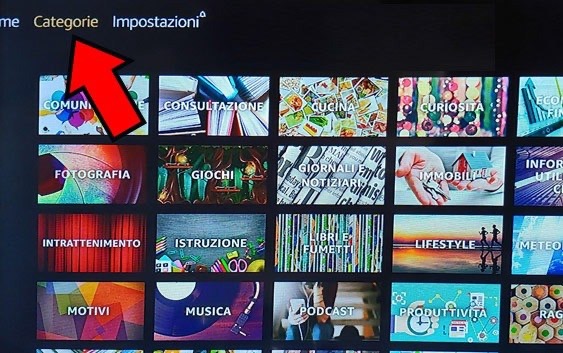
scendere in basso e selezionare la categoria Utility
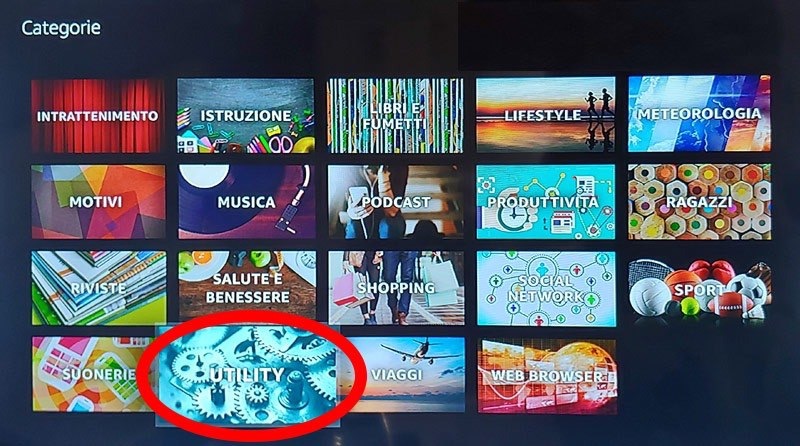
Tra le prime app troverete sicuramente DOWNLOADER.

Ci clicchiamo su e selezioniamo Ricevi (Scarica Gratis). Una volta terminato di scaricare premiamo APRI.
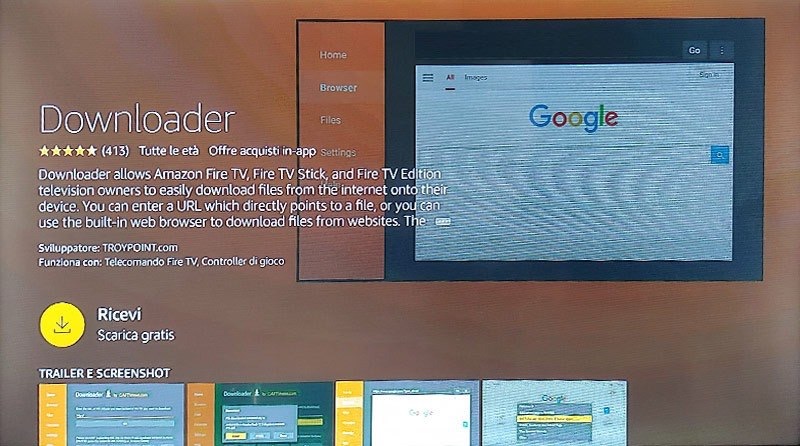
Scaricare ed installare il file .apk di IPTV EXTREME
All’avvio di Downloader ci troveremo davanti ad una schermata come questa:
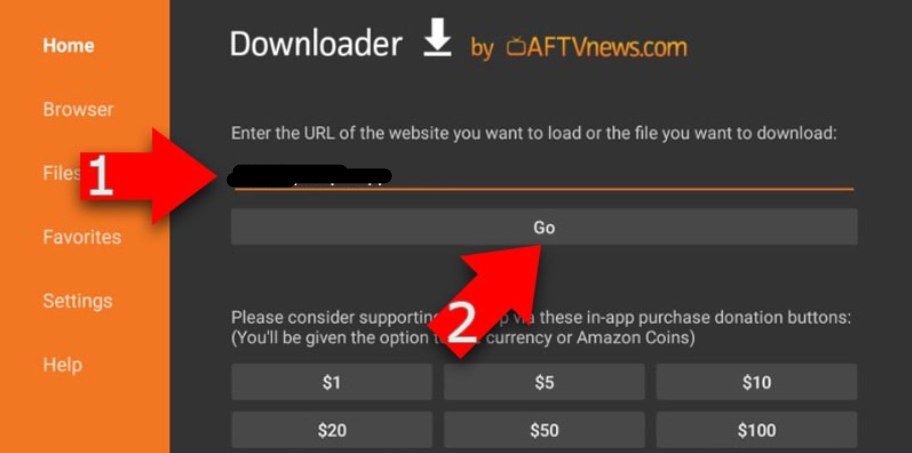
Dove è già presente la scritta http:// andiamo a scrivere la seguente stringa:
OPPURE SE NON DOVESSE FUNZIONARE :
https://iptvextreme.org/public/releases/101/Free/app-universal-release.apk
Una volta scritta la stringa premiamo il tasto GO per avviare il download.
Terminato di scaricare sarà avviata l’installazione: dobbiamo semplicemente premere AVANTI fino al termine delle operazioni.
Una volta installato IPTVEXTREME torneremo all’app DOWNLOADER.
Se vogliamo possiamo eliminare il file .apk, dato che non è più necessario. Basterà premere il pulsante DELETE.
Dove trovo IPTVEXTREME appena installato?
Troverete l’app appena installata nella schermata principale tra Le Tue App e Giochi
Se non dovesse essere nella schermata principale basterà accedere alla propria libreria app.

Per accedere alla libreria bisogna tenere premuto il tasto Home del telecomando (quello a forma di casetta) e selezionare APPS.

Qui troveremo tutte le app, le ultime due saranno DOWNLOADER ed IPTVEXTREME